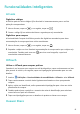P smart 2019 User Guide-(POT-LX1,EMUI10.0_01,PT-PT)
Table Of Contents
- Conteúdo
- Essenciais
- Gestos básicos
- Navegação do sistema
- Phone Clone
- Bloquear e desbloquear o ecrã
- Ícones de notificação e estado
- Interruptores de atalhos
- Widgets do ecrã inicial
- Definir o papel de parede
- Capturas de ecrã e Gravação do ecrã
- Ver e apagar notificações
- Ajustar as definições de som
- Introduzir texto
- Modo de ecrã dividido e Janela flutuante
- Ligar e desligar ou reiniciar o dispositivo
- Carregamento
- Funcionalidades inteligentes
- Câmara e galeria
- Iniciar a câmara
- Tirar fotografias
- Filmar com os Modos de retrato, noturno e de grande abertura
- Tirar fotografias panorâmicas
- Pintura de luz
- Tirar fotografias em HDR
- Fotografias dinâmicas
- Adicionar marcas de água a fotografias
- Gravar vídeos
- Ajustar as definições da câmara
- Gerir a Galeria
- Aplicações
- Aplicações
- Contactos
- Telemóvel
- Calendário
- Relógio
- Bloco de notas
- Gravador
- Calculadora
- Lanterna
- Aplicações clonadas
- Aceder rapidamente a funcionalidades de aplicações utilizadas com frequência
- Gestor
- Phone Clone
- Sugestões
- Definições
- Procurar itens nas Definições
- Wi-Fi
- Bluetooth
- Dados móveis
- Mais ligações
- Ecrã inicial e Papel de parede
- Ecrã e brilho
- Sons e vibração
- Notificações
- Biometria e desbloqueio de ecrã
- Aplicações
- Bateria
- Armazenamento
- Segurança
- Privacidade
- Equilíbrio digital
- Funcionalidades de acessibilidade
- Sistema e Atualizações
- Idioma e região
- Método de introdução
- Data e hora
- Phone Clone
- Efetuar uma cópia de segurança com um dispositivo de armazenamento externo
- Efetuar uma cópia de segurança com um cartão de memória
- Restaurar a sua cópia de segurança a partir de um cartão de memória
- Efetuar uma cópia de segurança com um dispositivo de armazenamento USB
- Restaurar os dados a partir de um dispositivo de armazenamento USB
- Efetuar uma cópia de segurança com um dispositivo NAS
- Restaurar os dados a partir de um dispositivo NAS
- Repor o dispositivo móvel
- Modo simples
- Atualizar o sistema online
- Sobre o telemóvel
Ativar o modo de ecrã dividido
Certas aplicações não suportam o modo de ecrã dividido.
1 Abra uma aplicação.
2 Ative o modo de ecrã dividido através de um dos seguintes métodos:
• Deslize para cima a partir do meio do ecrã com três dedos.
• Durante a utilização da navegação por gesto, deslize para cima a partir do fundo do
ecrã e mantenha o seu dedo no ecrã para aceder ao ecrã das tarefas recentes. Em
seguida, toque em no canto superior direito da pré-visualização da aplicação.
• Durante a utilização dos três botões de navegação, toque continuamente na tecla
.
3 Abra outra aplicação para iniciar a multitarefa.
Ajustar o tamanho das metades do ecrã dividido
Arraste no centro da linha do ecrã dividido para a posição pretendida no ecrã.
Esta funcionalidade apenas pode ser utilizada quando o dispositivo se encontrar na
orientação vertical.
Trocar as metades do ecrã dividido
Se o ecrã inicial estiver apresentado numa das metades do ecrã dividido, não poderá
trocar as metades.
Toque em no centro da linha do ecrã dividido e, em seguida, toque em .
Desativar o modo de ecrã dividido
Toque em no centro da linha do ecrã dividido e, em seguida, toque em .
Janela utuante
Durante a visualização de vídeos ou um jogo no modo de ecrã inteiro, pode ver e responder a
mensagens recebidas numa janela utuante sem ter que parar o que está a fazer.
Apresentar a janela utuante
1 Antes de utilizar esta funcionalidade, certique-se de que o seu dispositivo não se
encontra no modo simples, no modo de ultrapoupança de energia ou no modo de uma
mão.
2 Durante a utilização do dispositivo no ecrã inteiro, toque em no texto em movimento
da noticação para que os alertas de mensagens novas sejam apresentados numa janela
utuante.
3 Pode responder diretamente a mensagens na janela utuante.
A apenas será apresentada para aplicações relevantes.
Essenciais
12